Tehnologia AirPrinting de la Apple este un nume de marcă Apple pentru imprimarea fără fir, prin intermediul configurației de conectivitate Bonjour. Utilizând tehnologia AirPrint, un utilizator Apple poate imprima în mod eficient orice fișier text sau document, fotografie și alte conținuturi imprimabile, fără a utiliza niciun fir. Fișierul trebuie doar să fie transferat la imprimantă fără fir, de preferință prin intermediul unui punct de acces fără fir, iar imprimanta compatibilă cu AirPrint se ocupă de restul lucrurilor. Urmați instrucțiunile noastre de mai jos pentru a descărca și instala AirPrint pentru PC-ul cu Windows 10, 8 sau 7.
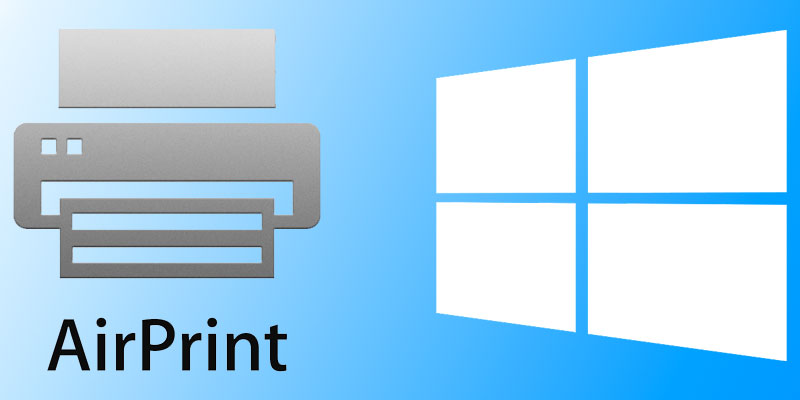
Imprimantele activate cu AirPrint sunt acum comune pe piața imprimantelor, s-ar putea să fie mai costisitoare decât prețul mediu al produsului, totuși. Cu toate acestea, dacă nu doriți încă să investiți într-o imprimantă compatibilă cu AirPrint, dar dețineți un PC cu Windows și o imprimantă excelentă – tot ce trebuie să faceți este să efectuați câteva instalări pe computerul dvs. cu Windows 10, 8 sau 7, astfel încât acesta să poată redirecționa solicitările AirPrint către imprimantă.
De ce ați avea nevoie de serviciul AirPrint pe Windows 10?
O întrebare obișnuită pe care o poate ridica titlul de mai sus, de ce să vă deranjați să instalați atât de multe servicii de imprimare pe o mașină cu Windows 10 dacă puteți cumpăra o imprimantă activată pentru AirPrint la un preț destul de rezonabil? Ei bine, în cazul birourilor mici și al birourilor de acasă cu o mulțime de configurații tradiționale de calculatoare și imprimante, nu este chiar ușor să le înlocuiești pe toate sau pe majoritatea cu o imprimantă nouă, deoarece nu ar fi foarte economic. Sau poate dacă sunteți un entuziast care are o imprimantă de bază în casă pe care ar dori să o folosească ca AirPrinter, atunci instalarea acestui serviciu ar fi foarte utilă.
Instalarea AirPrint pentru PC cu Windows este împărțită în câțiva pași diferiți, ilustrați mai jos.
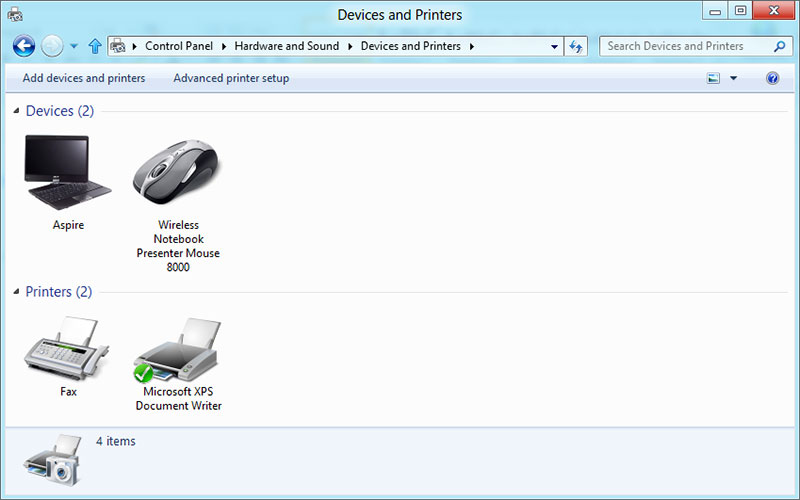
Pași pentru a descărca și instala AirPrint pentru Windows 10, 8 sau 7
- Funcția de partajare a imprimantei pe Windows: Înainte de a utiliza o imprimantă pe un sistem Windows 10 ca imprimantă Apple AirPrint activată, imprimanta trebuie să fie partajată în rețelele conectate. Setările se află în interiorul Control Panel (Panou de control). Utilizând meniul Start sau opțiunea Search (Căutare), navigați la Control Panel (Panou de control) și găsiți Devices and Printer (Dispozitive și imprimantă). Faceți dublu clic pentru a intra, apoi găsiți imprimanta instalată și faceți clic dreapta pe ea, apoi selectați Properties (Proprietăți). După ce se deschide caseta Properties (Proprietăți), bifați caseta „Share this printer” (Partajați această imprimantă). Acum imprimanta dvs. va putea fi accesată și partajată de alți utilizatori din rețea.
- Bonjour Print Service Installation: Site-ul Apple are fișierele de instalare Bonjour Print Service, însă o instalare completă a iTunes ar putea instala Bonjour Printer Service. Ar trebui să instalați cea mai recentă versiune a Bonjour Print Service pentru o ieșire optimă prin intermediul imprimantei obișnuite instalate pe o mașină cu Windows 10.
- Componente AirPrint de la terți: Dintre o mulțime de programe terțe părți disponibile în acest scop, am alege Elpamsoft AirPrint Installer. Descărcați fișierul executabil, lansați-l și faceți clic pe „Install AirPrint Service”. Dacă ați deschis fișierele executabile ale programului de instalare Elpamsoft cu drepturi administrative, instalarea ar trebui să activeze toate componentele necesare pentru Apple AirPrint. Odată ce Service Startup devine activ, faceți clic pe Auto din caseta de opțiuni derulantă.
După ce instalarea s-a făcut corect, ar trebui să aveți componentele AirPrint instalate pe computerul dumneavoastră cu Windows 10/8/7.